- 1. Enregistrer l'écran avec le son et la webcam
- 2. Enregistrer l'écran des appareils iOS sur l'ordinateur
- 3. Créer facilement des vidéos professionnelle avec des outils d'IA, des effets et d'autres ressources créatives
- 4. Utilisez la puissance de l'IA pour améliorer la qualité de la voix, réduire les bruits de fond
- 5. Outils IA puissantes : générateur de miniature, générateur de clip, changeur de voix, texte en voix ou voix en texte, etc.

Comment ajouter une étiquette vidéo
La plupart des gens ne se considèrent pas comme des formateurs, mais à un moment ou à un autre, nous devrons presque tous montrer à un collègue ou à un client comment faire quelque chose. La vidéo est un excellent moyen de montrer un processus à quelqu'un, de lui enseigner de nouvelles compétences ou de le former à un nouveau système.
Mais parfois, il ne suffit pas de montrer ce qu'il faut faire ou comment le faire. L'ajout d'une étiquette à une vidéo peut apporter plus de clarté. Cela aidera les spectateurs à identifier ce que vous essayez de leur montrer ou à donner plus de vie à votre explication.
L'ajout d'une étiquette à une vidéo est incroyablement facile. Mais comment allez-vous faire ? Cet article vous guidera surcomment ajouter une étiquette à une vidéo.
Dans cet article
Qu'est-ce que l'étiquetage vidéo ?
L'étiquetage vidéo est, en fait, une annotation vidéo. Il s'agit du processus d'étiquetage des clips vidéo. Il s'agit de le préparer comme un ensemble de données pour l'enseignement des modèles d'apprentissage profond (DL) et d'apprentissage automatique (ML).
Il s'agit d'un processus d'étiquetage ou de marquage des clips vidéo qui sont utilisés pour l'entraînement des modèles de vision par ordinateur pour détecter ou identifier des objets. Elle est différente de l'annotation d'images.
L'annotation vidéo consiste à annoter les objets image par image afin de les familiariser avec les modèles d'apprentissage automatique (MA).
Pourquoi ajouter une étiquette ?
Il s'avère qu'il y a de nombreuses raisons d'ajouter du texte ou des étiquettes à une vidéo. Voici quelques exemples courants :
- Pour montrer aux spectateurs le titre de votre vidéo
- Pour classer quelque chose ou quelqu'un à l'écran.
- Pour offrir plus d'explications sur ce que les téléspectateurs voient
- Pour attirer l'attention sur un détail qui ne serait pas évident autrement.
- Pour illustrer une série d'étapes
Je pourrais continuer, mais vous pouvez voir que le texte dans une vidéo peut être un élément essentiel pour garantir que le public obtienne les informations dont il a besoin.
Lorsque nous parlons de la façon d'ajouter du texte dans une vidéo, cela signifie ajouter du texte dynamique qui fait partie de la vidéo. Vous pouvez ajouter une image fixe ou du texte à l'écran, mais il est beaucoup plus facile et efficace de le faire directement dans votre éditeur vidéo.
L'ajout d'étiquettes à votre vidéo par le biais de l'éditeur vidéo facilite grandement la mise à jour et la modification du texte en cas de besoin.
Vous pouvez annoter la vidéo pour fournir au spectateur un contexte sur ce que vous proposez.
Comment ajouter une annotation vidéo avec DemoCreator
Vous aurez besoin d'un logiciel tiers doté de multiples fonctionnalités pour ajouter du texte à vos vidéos. Si vous recherchez un logiciel, vous obtiendrez des milliers de résultats sur les outils de montage vidéo, mais Wondershare DemoCreator est le meilleur pour vous.
Il est fiable, et vous pouvez utiliser ce logiciel d'enregistrement et de montage vidéo pour éditer votre contenu comme vous le souhaitez.
Nous allons vous présenter une description détaillée de ce logiciel.
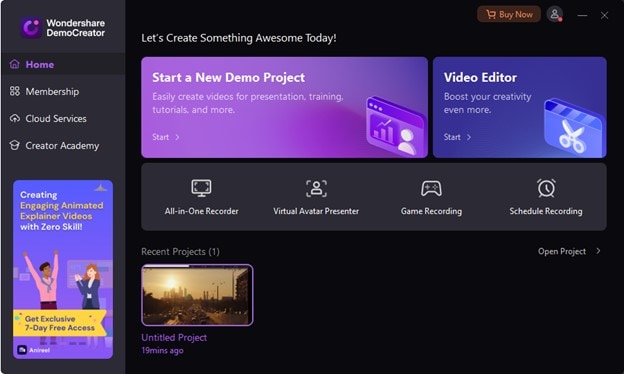
Wondershare DemoCreator vous permet d'enregistrer l'activité de votre écran partout et à tout moment. Après vous être inscrit, vous pouvez également utiliser ses multiples outils d'édition pour rendre votre contenu attrayant. De plus, l'utilisation de cet outil est gratuite. Il s'agit d'un logiciel basé sur le web qui offre diverses fonctionnalités ainsi que des formats.
Vous pouvez exporter votre vidéo dans n'importe quel format compatible avec votre appareil. Vous pouvez également le télécharger directement sur YouTube. Cela vous permet également de gagner du temps.
Voyons maintenant ses caractéristiques en détail.
Caractéristiques de DemoCreator :
● Capture d'écran
Il vous permet d'enregistrer votre écran de bureau quand vous le souhaitez. Vous pouvez enregistrer n'importe quoi en l'utilisant. Vous pouvez capturer la totalité de l'écran et ajuster la taille pour capturer la partie souhaitée.
● Enregistrer avec le microphone
Vous pouvez également enregistrer votre voix à l'aide d'un microphone.
● Enregistrer avec la webcam
Avec Webcam, vous pouvez créer n'importe quelle vidéo, qu'il s'agisse d'une présentation, d'un webinaire, d'un tutoriel ou d'une vidéo de jeu. Il vous permet de capturer un écran avec une caméra.
● Couper/séparer
Vous n'avez pas besoin de modifier l'ensemble du contenu. Vous pouvez utiliser l'excellente fonction de ce logiciel : couper ou diviser pour conserver la partie sélectionnée du contenu.
● Fusionner
Il vous permet de fusionner plusieurs vidéos pour en créer une seule.
● Ajouter des légendes
Il vous permet de communiquer efficacement avec le public en ajoutant des légendes. Les sourds et les personnes parlant une autre langue seront en mesure de comprendre la perspective de votre contenu.
● Ajouter une annotation
Vous pouvez également ajouter des annotations à votre contenu afin de souligner les points nécessaires à l'audience pour une meilleure compréhension, comme du texte, des flèches, des boîtes de dialogue, etc.
● Ajouter des autocollants
Pour rendre votre contenu divertissant, vous ajoutez des autocollants afin que le public ne se lasse pas rapidement. Pour cette raison, DemoCreator a préparé une variété d'autocollants avec des effets d'animation tels que l'éducation, le jeu, le gif, etc. Vous pouvez l'ajouter à vos vidéos et rendre votre contenu attrayant.
● Ajouter des transitions
Les gens préfèrent les choses naturelles. Il vous permet de donner à votre vidéo un aspect naturel ou détendu en ajoutant des transitions telles que le fondu, le flou, l'évaporation, etc.
● Vidéos haute résolution
Il enregistre l'écran et l'exporte sans perdre sa qualité.
● Enregistrer des écrans multiples.
Vous pouvez capturer plusieurs écrans simultanément sans aucun problème.
● Enregistrer n'importe quelle vidéo.
Vous pouvez créer n'importe quel contenu avec DemoCreator, comme des contenus promotionnels, didactiques, des témoignages, des interviews, des tutoriels, des enregistrements de conférences, etc.
● Outil de dessin
Pendant l'enregistrement de l'écran, DemoCreator vous permet d'utiliser des outils de dessin tels qu'un stylo, une flèche, un cercle, un surligneur, etc.
● Voix off
Si vous êtes un joueur, vous pouvez enregistrer vos vidéos de jeu tout en jouant et ajouter une voix off de cette manière, et vous pouvez montrer à vos adversaires vos talents de joueur.
● La technologie des écrans verts
Avec cette fonction avancée et fantastique : La technologie d'écran vert, vous pouvez changer l'arrière-plan. Vous n'avez pas besoin d'acheter un studio coûteux pour cela.
● Webcam virtuel
Il vous permet de présenter virtuellement si vous ne voulez pas apparaître dans la vidéo lors de l'enregistrement de vidéos de démonstration. Ajoutez l'avatar de votre choix et enregistrez l'écran.
1. Annotation des étiquettes d'enregistrement en direct ajoutée avec DemoCreator
Grâce à DemoCreator, vous pouvez ajouter des annotations en direct pendant l'enregistrement de l'écran ou ajouter des annotations lors de la présentation. Pour cela, vous devez vous rendre sur le site Web de Wondershare DemoCreator. Téléchargez ce logiciel et installez-le. Après l'installation, ouvrez cet outil.
2. Comment ajouter une annotation lors de la présentation
DemoCreator est livré avec un mode vidéo de présentation qui vous permet de présenter votre contenu avec le fond virtuel, le contenu et vous-même dans la vidéo. Vous pouvez ajouter n'importe quelle annotation lors de la présentation avec l'outil de dessin et le tableau blanc DemoCreator.
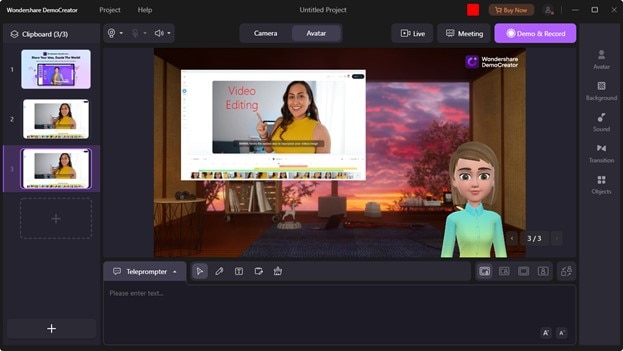
3. Comment ajouter du texte lors de l'édition
Vous pouvez ajouter du texte à vos vidéos. Cela permettra à vos spectateurs de savoir de quoi parle votre vidéo. Vous pouvez également ajouter un appel à l'action (CTA) pour encourager votre public à cliquer sur un lien ou une page produit. Il est utile si vous créez des vidéos de marketing pour les médias sociaux.
Vous pouvez facilement ajouter du texte grâce au DemoCreator. Pour cela
Ouvrez DemoCreator. Cliquez sur " éditeur vidéo " pour ouvrir l'interface de l'éditeur. Il comporte quatre zones fonctionnelles : la médiathèque, la timeline, la fenêtre d'aperçu et la fenêtre des propriétés.
Vous devez vous rendre dans la bibliothèque multimédia et importer les fichiers de l'ordinateur que vous souhaitez modifier en cliquant sur la grande icône +. Faites-le glisser et déposez-le de la bibliothèque multimédia sur la timeline.
Cliquez sur " Annotation " pour ajouter du texte dans la barre d'outils supérieure. Ici, vous verrez des options comme le texte, les lignes et les flèches, et les formes. Cliquez sur le texte, et cela ouvrira les formats. Sélectionnez les dessins de votre choix et écrivez ce que vous voulez ajouter au lecteur.
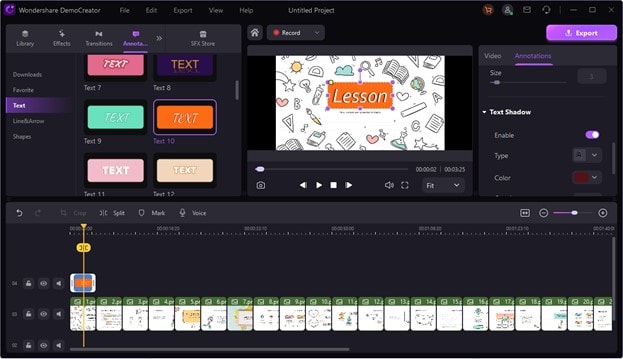
4. Comment ajouter un ouvreur
L'ouvreur est un type de légende que vous pouvez ajouter au début des vidéos pour donner aux utilisateurs une idée de ces dernières. Il se compose de l'introduction et du titre de la vidéo.
Vous pouvez ajouter un générique à vos vidéos grâce à DemoCreator sans aucun problème.
À côté de l'annotation, vous verrez l'option " Légendes ". Sélectionnez-le. Vous verrez plusieurs options telles que la légende automatique, l'ouverture, le tiers inférieur et le générique de fin. Cliquez sur " Opener ", et il ouvrira différents formats. Veuillez choisir l'option souhaitée et l'ajouter à la vidéo.
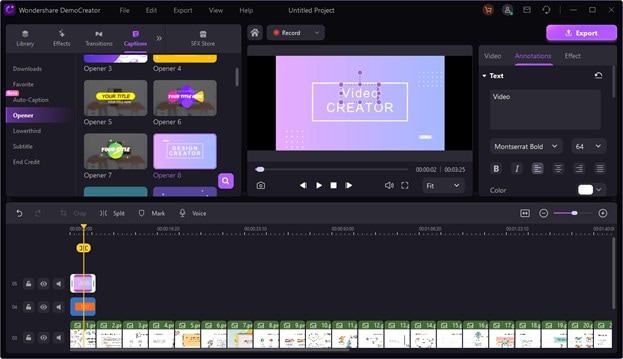
5. Comment ajouter le tiers inférieur
Le tiers inférieur est un titre de texte ou une superposition graphique placé dans la région inférieure de l'écran. Il est placé dans la " zone de sécurité du titre ", la partie de l'écran dans laquelle vous pouvez placer des graphiques en toute sécurité sans qu'ils soient coupés.
Avec DemoCreator, vous pouvez ajouter un tiers inférieur dans vos vidéos sans effort.
Pour cela, sélectionnez captions>Tiers inférieur. Vous verrez différents styles. Sélectionnez-en un pour l'ajouter au contenu.
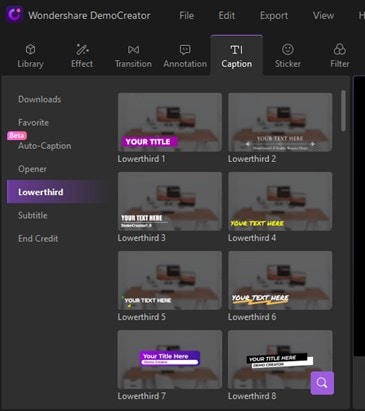
6. Pourquoi et comment ajouter des sous-titres
Certaines personnes regardent le contenu et l'écoutent également. Mais les personnes sourdes ne peuvent pas comprendre ce qui se passe dans la vidéo. Si vos spectateurs ne sont pas des apprenants visuels, ils ne tireront pas autant de profit de votre vidéo. C'est là que les sous-titres interviennent pour que chacun puisse comprendre le contexte.
Dans DemoCreator, vous pouvez ajouter des sous-titres en cliquant sur Légendes> Sous-titres. Veuillez choisir le format de votre choix et l'ajouter ensuite.
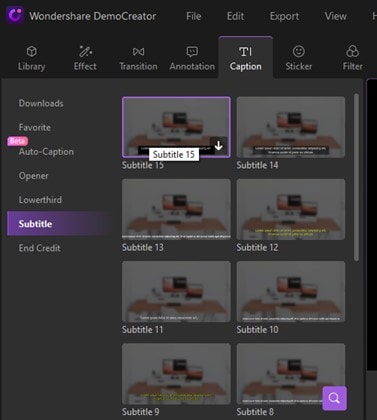
7. Pourquoi et comment ajouter un générique de fin
Le générique de fin permet d'informer les téléspectateurs des studios ou des sociétés de production qui ont participé à la réalisation du contenu. Ils indiquent les noms des personnes importantes qui ont participé à la distribution. Le générique de fin apparaît après la dernière scène du contenu et donne la liste des personnes ayant participé à la création de la vidéo.
DemoCreator, vous pouvez l'ajouter rapidement via. Vous devez cliquer sur les légendes. Puis sélectionnez Générique de fin. Veuillez choisir votre format préféré et l'ajouter au film.
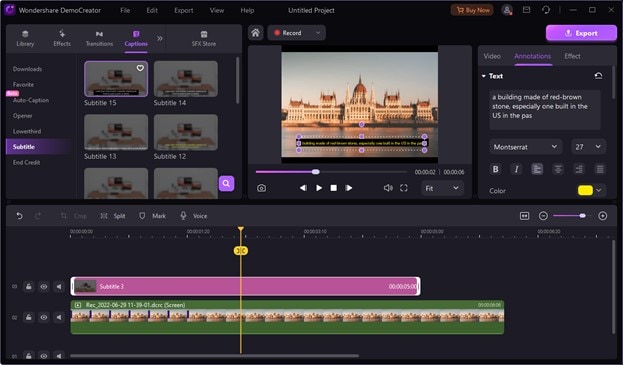
Conclusion
De nombreux outils d'édition offrent des capacités d'édition puissantes, de nombreux effets, des outils d'édition audio et une interface d'édition personnalisable. Grâce à ces outils, vous pouvez ajouter des annotations et des légendes à vos vidéos pour les rendre attrayantes.
En ajoutant des légendes, vous pouvez rendre votre contenu plus attrayant et convertir vos prospects en clients. Les téléspectateurs comprendront rapidement votre point de vue car il stimulera leur attention. Il vous aide également à accroître l'accessibilité de votre contenu.
Il faudra utiliser un logiciel de montage vidéo pour ajouter des annotations et des légendes. Il doit y avoir beaucoup de logiciels, mais Wondershare DemoCreator est le meilleur de tous, car c'est un outil d'enregistrement d'écran qui offre de multiples fonctions d'édition.
Il est simple à utiliser. Il vous permet d'ajouter des étiquettes à l'écran pendant l'enregistrement. Vous pouvez également ajouter des légendes et des sous-titres sans perdre de temps.
Téléchargez ce logiciel et rendez votre contenu plus intéressant pour les téléspectateurs.
Un outil essentiel de création de démos qui aide les apprenants, les éducateurs, les indépendants et les joueurs à passer au niveau supérieur en matière de partage d'idées.


![Top 10 des logiciels de studio d'enregistrement gratuits [Mise à jour 2025]](https://images.wondershare.com/democreator/thumbnail/edit-videos-on-windows.jpg)


